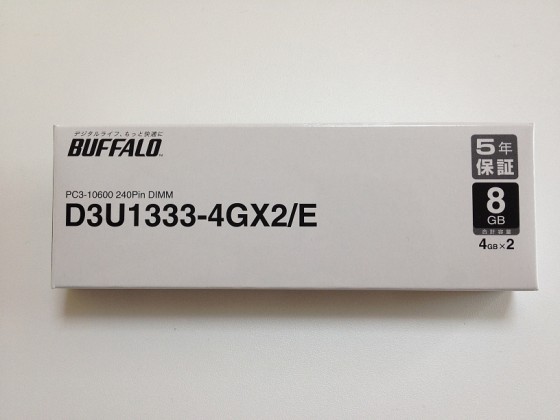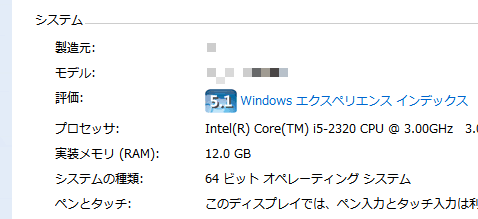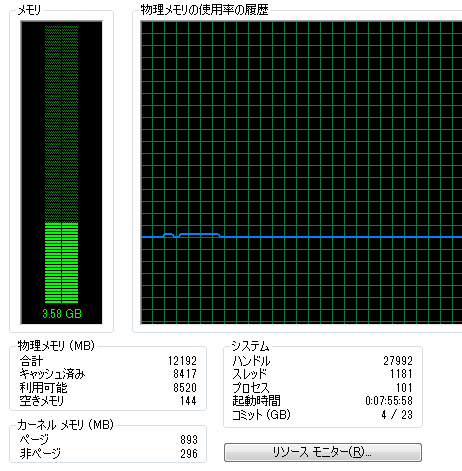ハイスピード抜歯。
他の人にとっては全くどうでもいい話題、それが「親知らず」。
親知らずを抜こうがどうしようがどうでもいいですよね。
というわけで、今日は誰も聞いていないけど親知らずの話をします。
実はさっき、抜いて来ました。
2分でした。
2分。
麻酔が効いて、抜く作業に入ってから実際の抜き終わるまでの時間です。
驚きの早さです。
天才じゃないかと思いました。
それも麻酔が効いてるので全く痛みはなし。
「え、もう抜けたんですか?」とベタな質問をしてしまいました。
歯ってこんなに簡単に抜けるんだ・・・と思ったのは、抜けてからちょっと経ってからです。
あまりにも早かったため、感想を思う時間もなかったんですよね・・・。
事の発端は、ここ2,3日、だんだん生えてきつつあった親知らずが頬の肉に当たってきて痛みがでてきたことでした。
なんか痛いなぁ~、嫌だなぁ~、怖いなぁ~( inspired by 稲川淳二)、と思っていたら、だんだん当たる頻度も多くなり、嫌な痛みが続きます・・・。
もうこれはやってられん!ということで、今日の朝、歯医者さんに電話しました。
予約でいっぱいだったんですが、「隙間の時間でもいいので何とか診てもらえませんか」とお願いして、無理を言って診てもらうことに。
この時点では抜かれるとは全く思っていなくて、痛み止めをもらうか、抜く手術の日を決める、ぐらいで思っていました。
約束の時間に行って、診察。
レントゲンを撮って、歯を診てもらったら、先生から一言。
「抜いちゃいますか」。
まさか今から抜くなんて!!
「え、今日抜けるんですか?」
「抜けますよ~。あっという間ですよ~。」
「ちょ、ちょっと心の準備が・・・でも抜いてください」
「わかりました~。じゃあ麻酔しますね~」
「お、お願いします・・・」
心中穏やかじゃない状態のまま、あれよあれよという間に麻酔完了。
麻酔は多少痛かったですが、言ってもそんなに無茶苦茶痛いわけでもなく、想定内の痛さ。
ちょっとチクっとするぐらいの感じです。
「麻酔しても抜く時は痛いんですよね?」 と聞くと、
「全然痛くないですよ~。麻酔してますからね~」
まぁそうなんだけど、あんまり麻酔が効いてなかったら・・・と思うとガクガクブルブルです。
麻酔が効くのが5分ぐらいでしょうか。
効いているのを確認してから、
「じゃあ抜きますね~」
それからあっという間。およそ2分でした。
いや、1分ぐらいだったかもしれません。
グッとやってポン、みたいな。マンガみたいなテンポでした。
残念ながら歯は捨てられてしまったようで写真はアップ出来ませんが、まぁよく考えると人の歯を見た所であんまり気持ちのいいものではないと思うので、これはこれでよしとします。
一言、名誉のために「丸っこくてかわいらしい歯であった」とだけ言っておきます。(何の名誉かはしりません)
それから、痛み止めとかをもらってあっさり帰宅。
まるで狐につままれたような時間を過ごしました。
ちなみに、美人揃いでした。
色んな意味で素晴らしかったです。
ということで来週もウキウキで行ってきます。